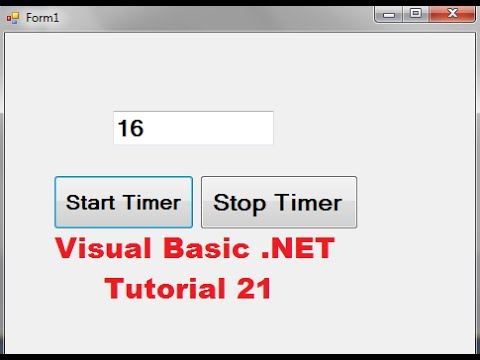Meskipun Anda tidak dapat sepenuhnya menghapus aplikasi Game Center di perangkat iOS Anda, Anda dapat mencegahnya agar tidak berfungsi sehingga Anda tidak terganggu oleh pemberitahuan untuk itu. Anda harus keluar dari Game Center agar tidak lagi menggunakan ID Apple Anda. Anda kemudian dapat mematikan notifikasi untuk itu sepenuhnya.
Langkah
Bagian 1 dari 2: Keluar

Langkah 1. Buka aplikasi Pengaturan di perangkat Anda
Anda dapat menemukannya di salah satu layar Utama Anda. Mungkin dalam folder berlabel "Utilitas."

Langkah 2. Gulir ke bawah dan ketuk "Game Center
" Ini akan membuka menu pengaturan Game Center.

Langkah 3. Ketuk ID Apple Anda
Anda mungkin akan melihat ID Apple yang sama dengan yang Anda gunakan untuk perangkat iOS lainnya.

Langkah 4. Ketuk "Keluar
" Ini akan mengeluarkan Anda dari Game Center, tetapi tidak akan mengeluarkan Anda dari layanan ID Apple lainnya seperti iTunes atau App Store.
Keluar dari Game Center akan memungkinkan Anda untuk menonaktifkannya saat Anda membatalkan di layar Masuk empat kali
Bagian 2 dari 2: Menonaktifkan Notifikasi

Langkah 1. Buka menu "Pemberitahuan" di aplikasi Pengaturan
Kembali ke menu Pengaturan utama dan pilih menu "Pemberitahuan". Anda akan menemukan ini di bagian atas daftar opsi di aplikasi Pengaturan.

Langkah 2. Pilih "Game Center" (iOS 9) atau "Games" (iOS 10) dari daftar aplikasi
Ini akan menampilkan pengaturan notifikasi Game Center.

Langkah 3. Nonaktifkan "Izinkan Pemberitahuan"
Ini akan mematikan semua notifikasi untuk aplikasi Game Center.

Langkah 4. Batalkan semua jendela Game Center yang muncul empat kali
Bahkan setelah melakukan semua ini, Game Center mungkin masih muncul saat game tertentu dimuat. Ini karena game dirancang untuk bekerja dengan Game Center, dan akan selalu mencoba untuk membukanya. Membatalkan jendela yang muncul empat kali berturut-turut akan menonaktifkan notifikasi tersebut sepenuhnya.